PaypalをiPhoneで、決済できるようにする方法。
こんにちは。大銅保幸(だいどうやすゆき)です。
ペイパルは、カード決済できる便利なサービスです。
ただ、iPhoneの場合に多いのですが、上手く決済できない事があるようです。
たとえば、誕生日やカードの有効期限の入力で、正しく入力しているはずなのにエラーが起きてしまうのです。
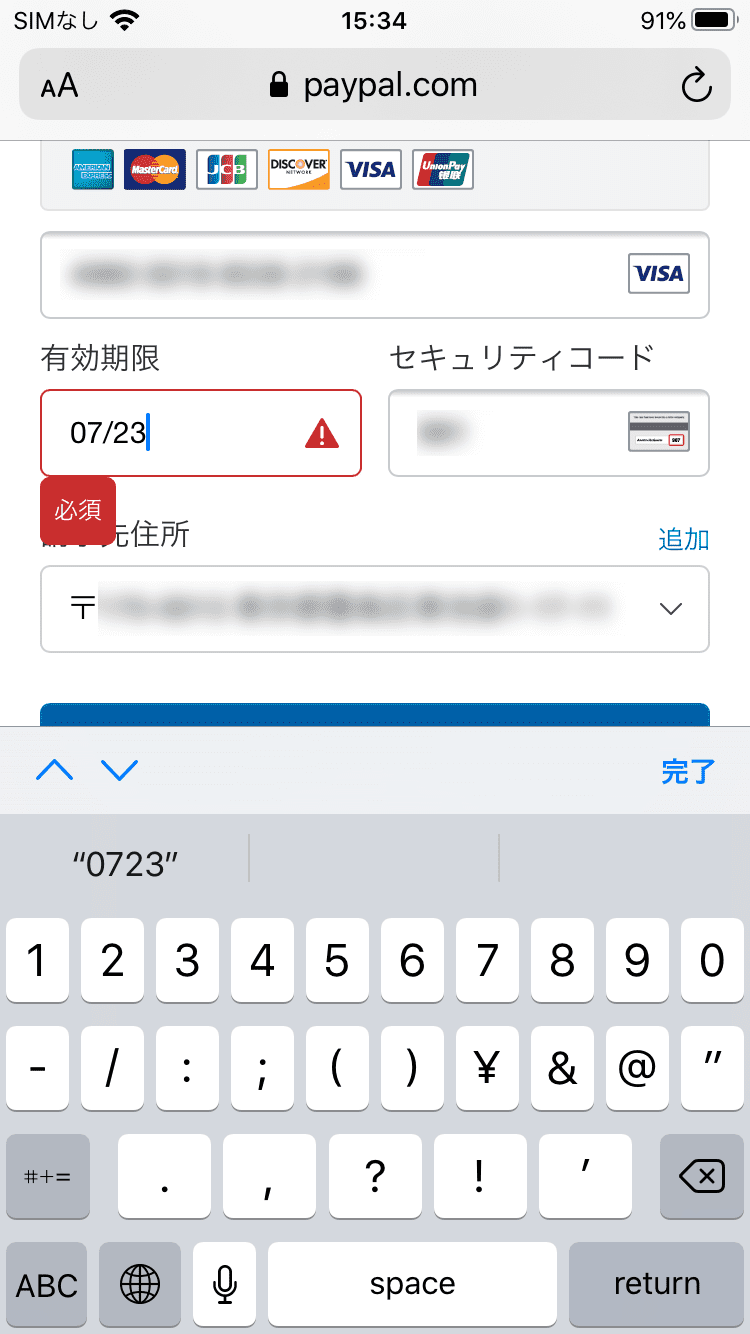
今回、それらをさけて、上手に決済するコツをお伝えしますね。
ポイントは、先に、Paypalの会員登録と、使うカードの登録を済ませておくことです。
その後、サービスの決済をすれば大丈夫ですよ^^
まず、はじめてPaypalを利用する時の、登録手順をご説明します。
画面は、iPhoneで行った場合の操作ですが、Androidもほとんど同じですよ。
1.Paypalの新規登録
新規登録ボタンがありますから、そちらをタッチします。
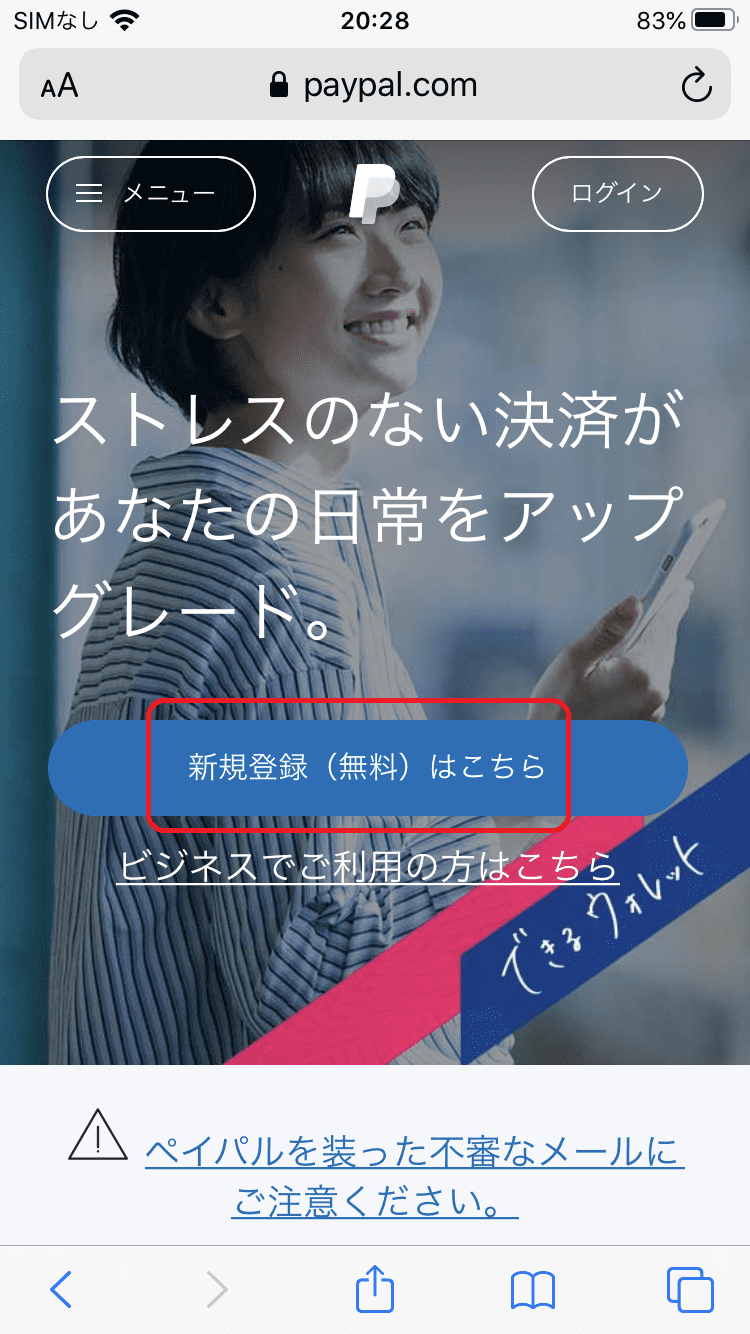
個人アカウントとビジネスアカウントを選べます。
今回は、決済に使うので、個人アカウントを選びましょう。
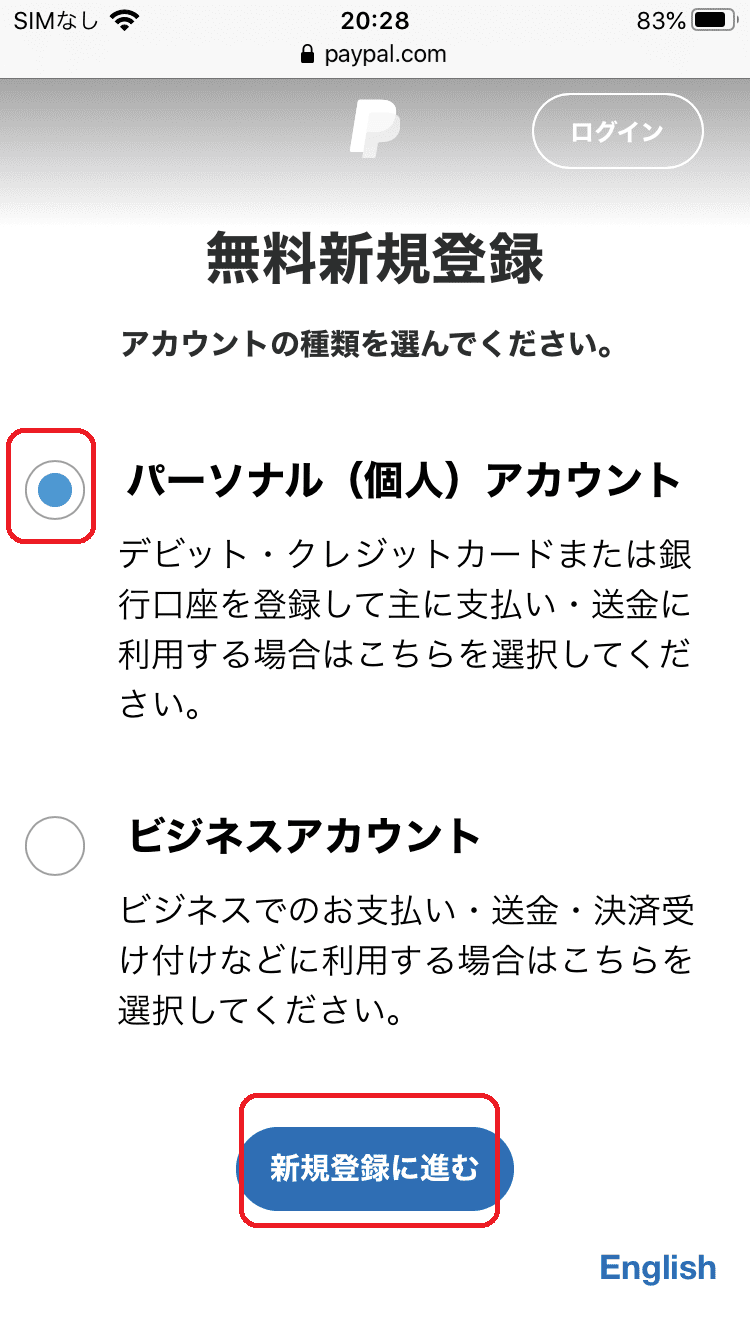
2.登録情報を入力
Paypalに登録するための、各種情報を入力しましょう。
終わったら、次へ、のボタンを押します。
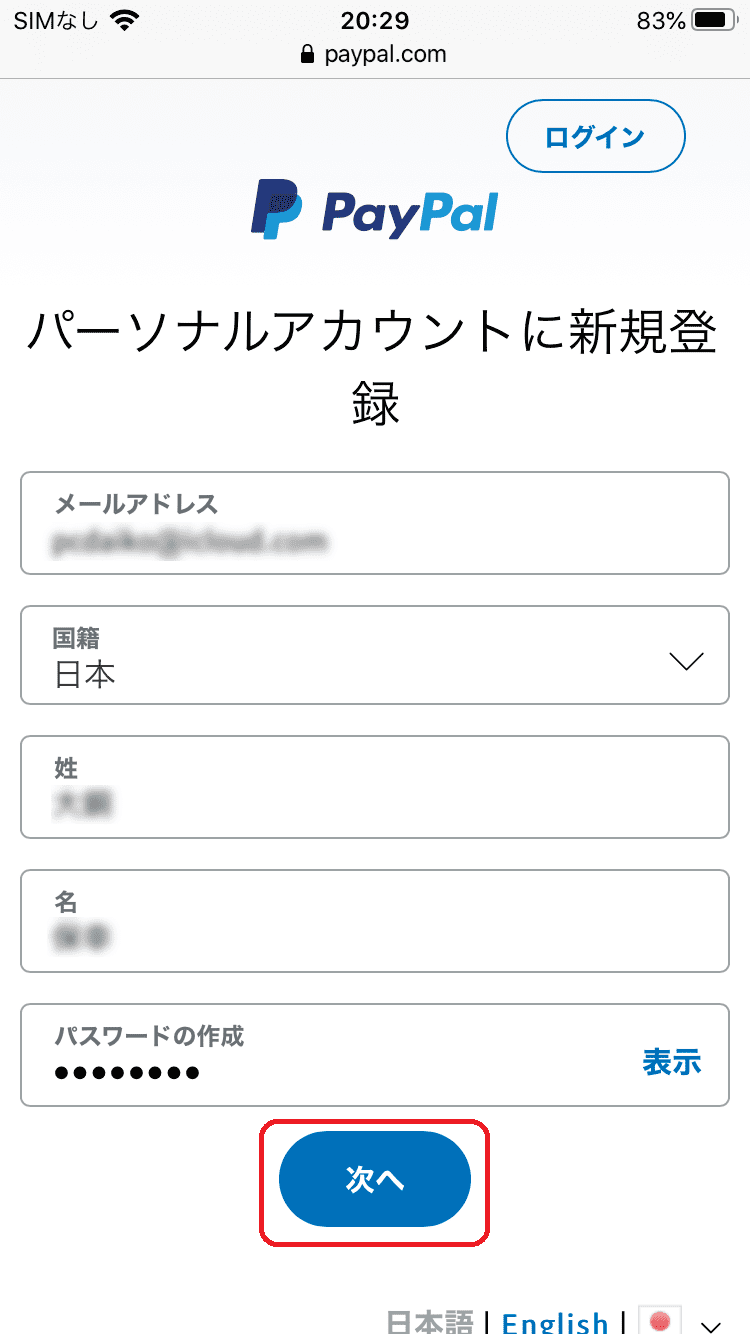
3.iPhoneで、誕生日を入力する方法
住所や、生年月日の入力欄が表示されます。
ここで大きな注意点があります。
iPhoneの場合、生年月日が日本語入力のモードでは、正しく入力できないことがあります。
その対策をお伝えしますね。
まず、生年月日の欄をタッチして、日本語の入力画面を開きます。
そこで地球のマークを押しましょう。
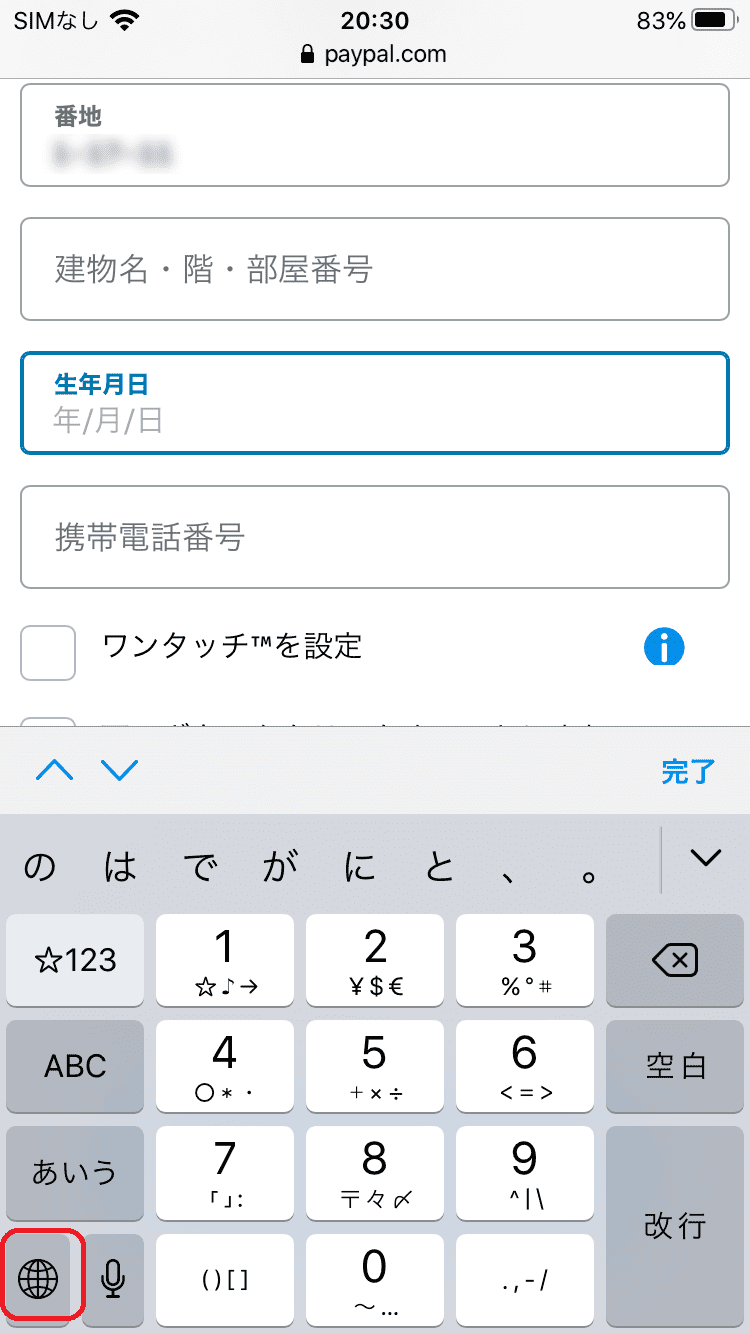
マークを押すと、アルファベットの入力画面に移ります。
そこで、123と書かれた数字のボタンを押します。
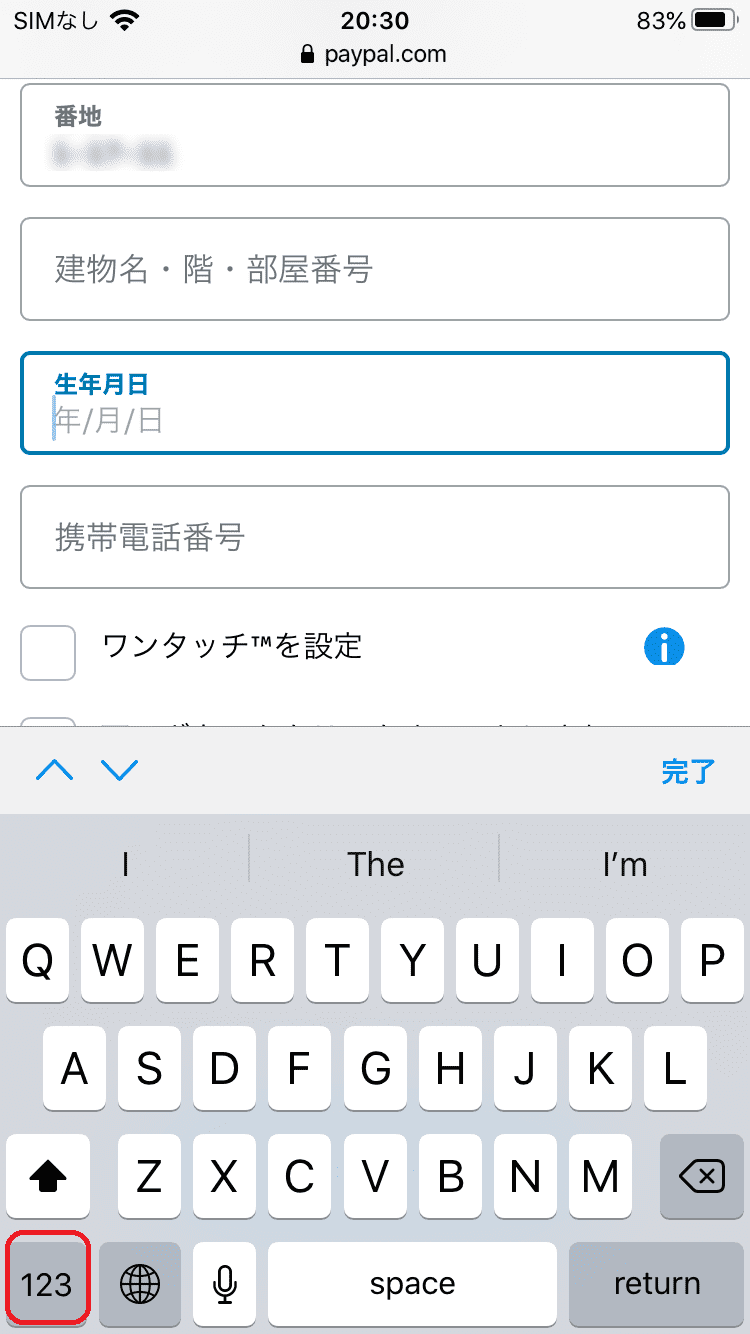
これにより、生年月日を正しく入力できるモードに変わります。
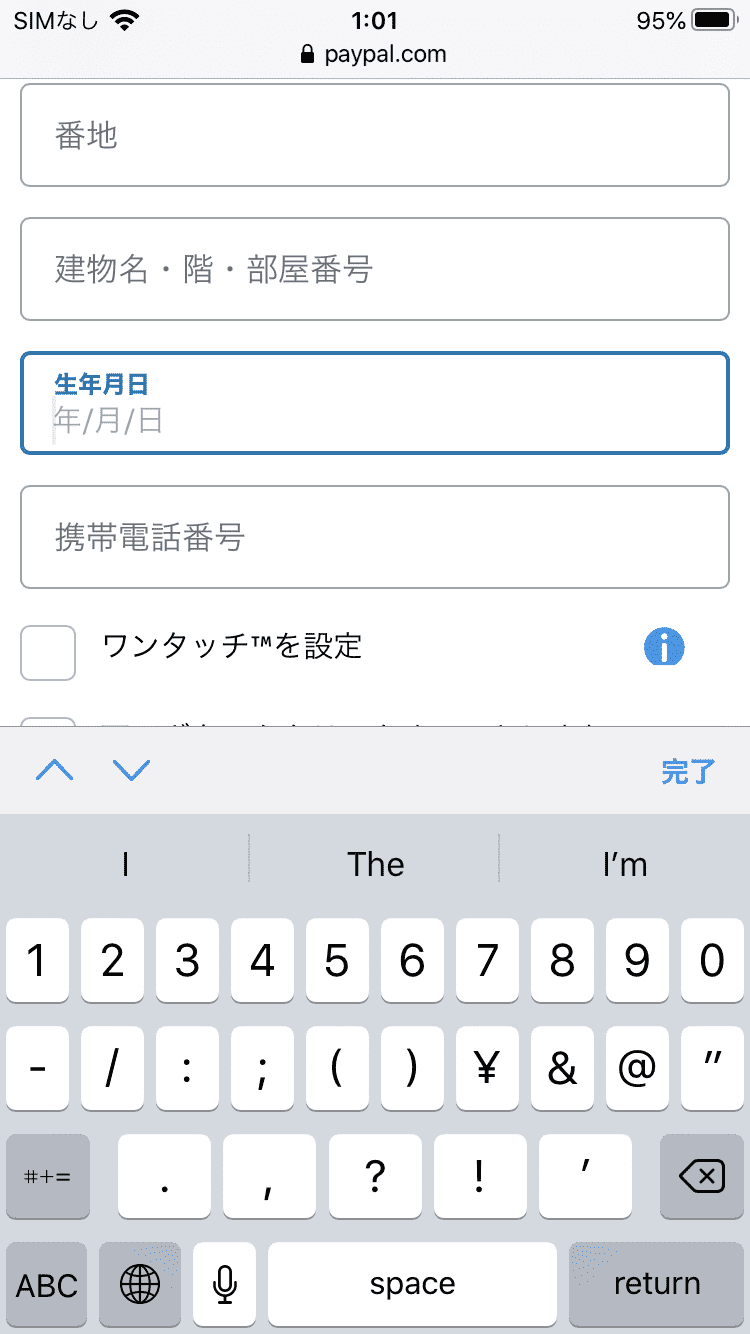
ここで地球マークを押せば、再び、日本語も入力できるようになりますよ。
そして、すべての項目を入力しましょう。
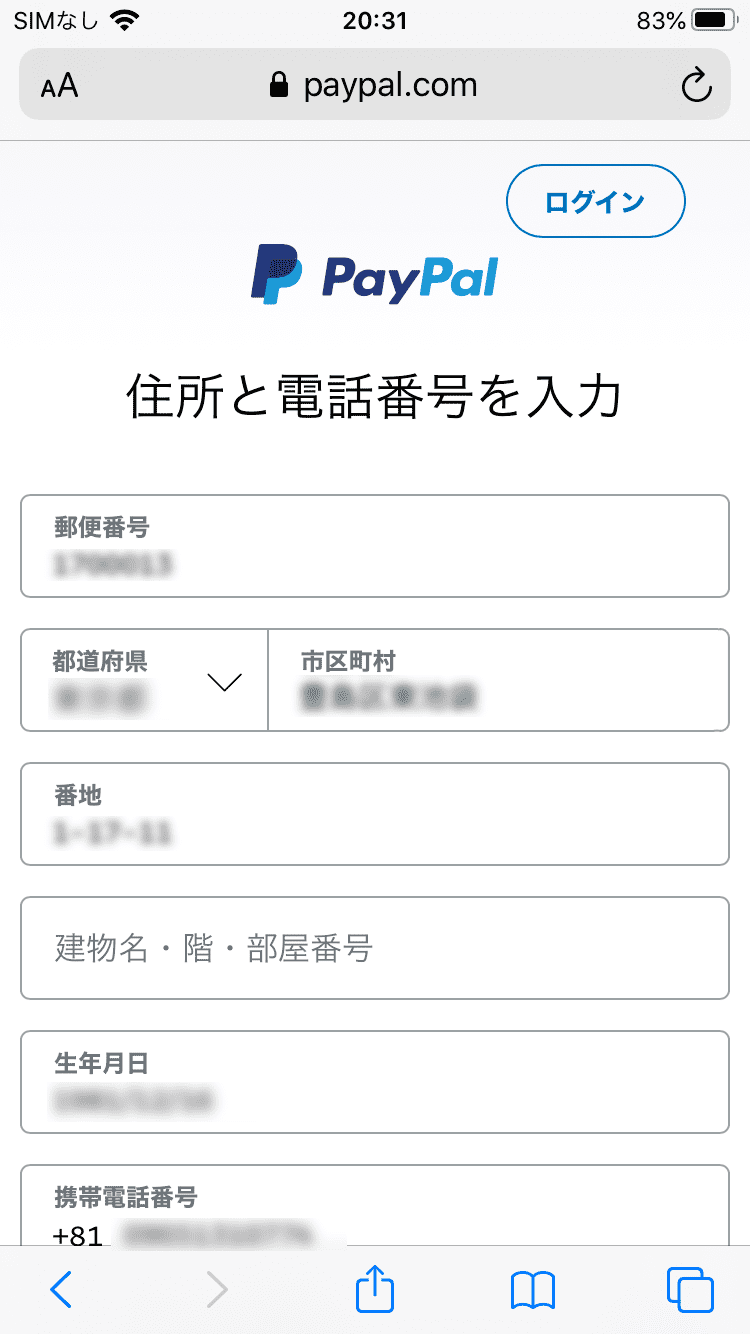
4.アカウントの開設
各情報を入力できたら、同意してアカウントを開設、のボタンを押しましょう。
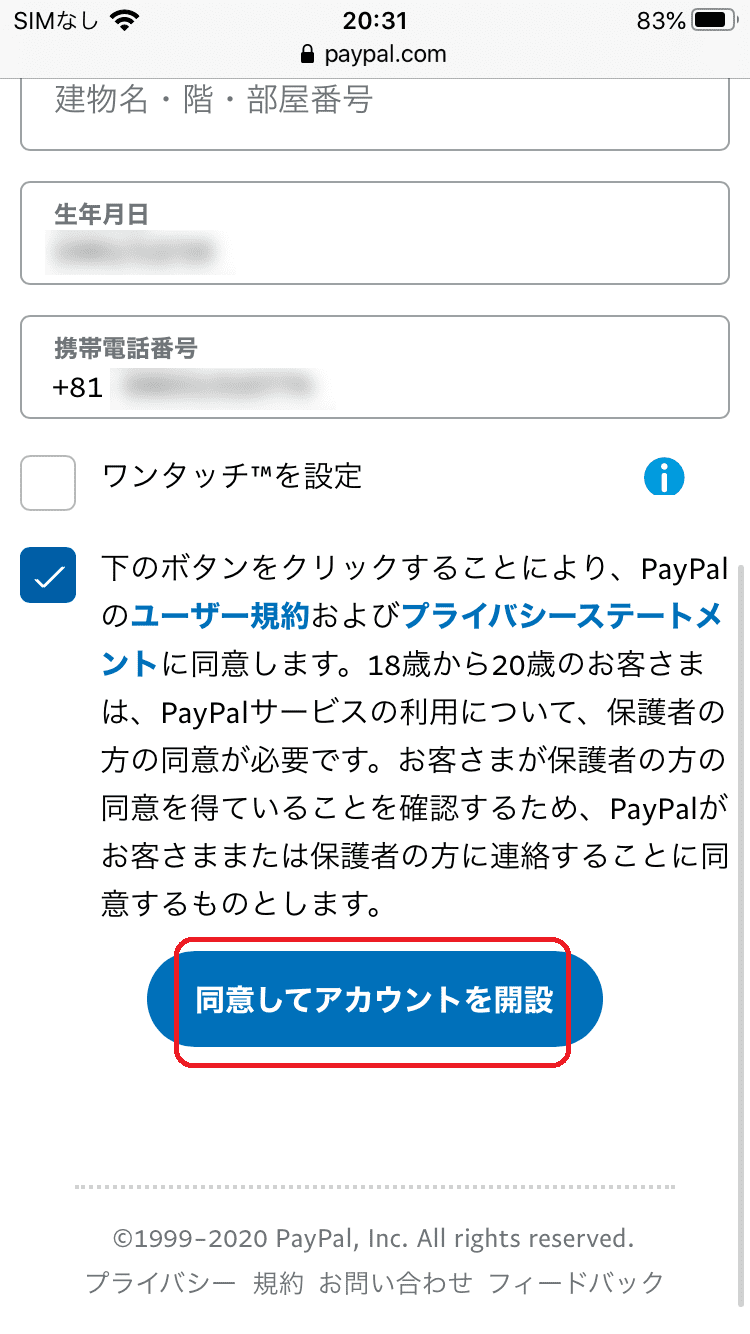
それにより、アカウントが登録されます。
5.カードの登録
続いて、決済に使う、クレジットカードの登録を行います。
一部の銀行でも、決済に使えるものもあります。
しかし、使える銀行が限られているため、カードを登録する方が確実です。
ここでは、カード・銀行口座を登録する、のボタンを押しましょう。
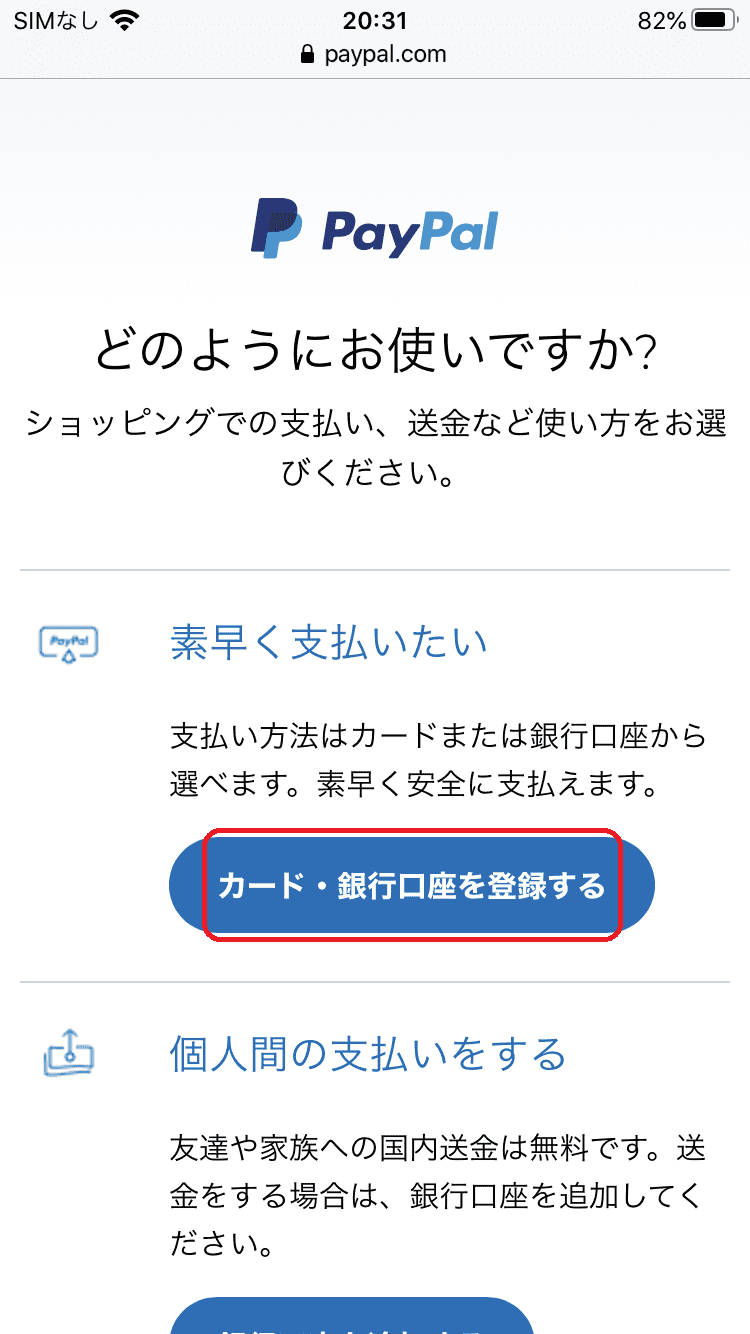
次に、クレジットカード・デビットカードを登録のリンクを押します。
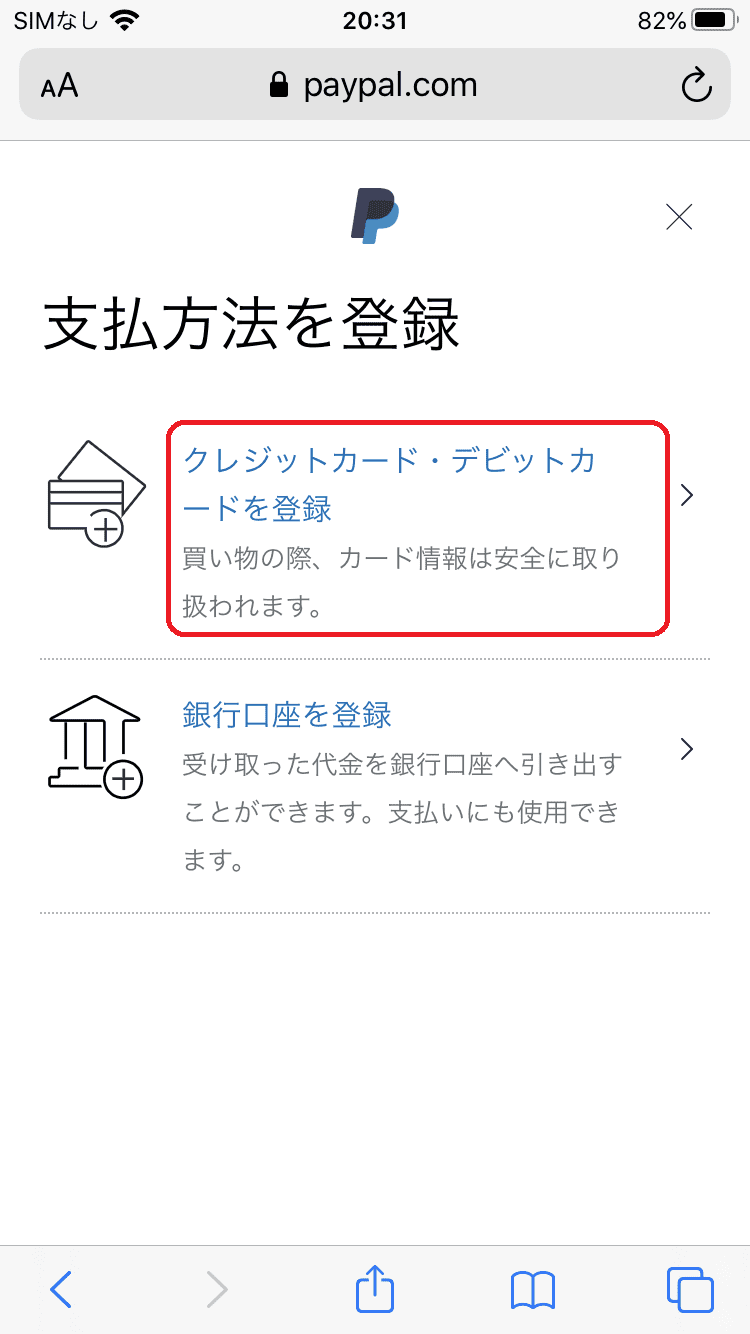
カード情報を入力しましょう。
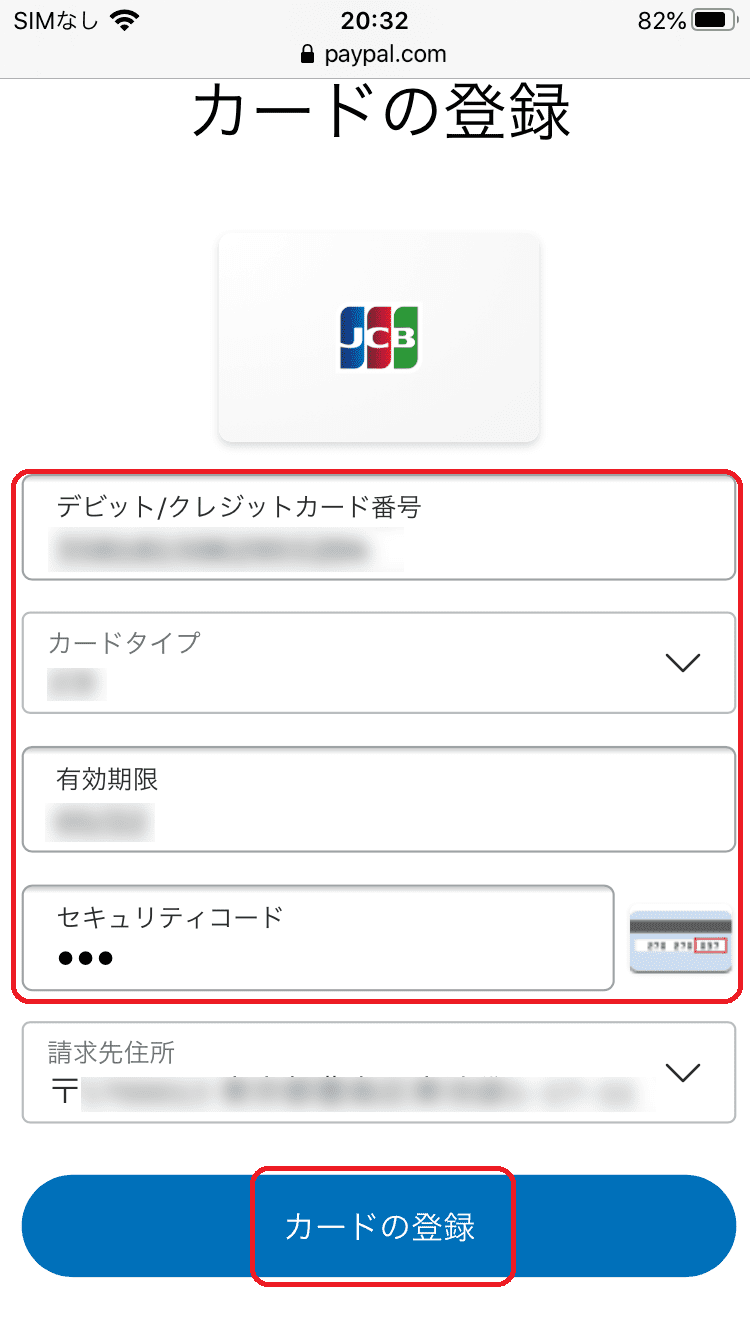
有効期限は、3.の操作と同じやり方で入力しましょう。
月と年の入力する順番を、間違えないように注意してください。
入力が終わったら、カードの登録、のボタンを押します。
正常に操作が終われば、カードの登録が完了します。
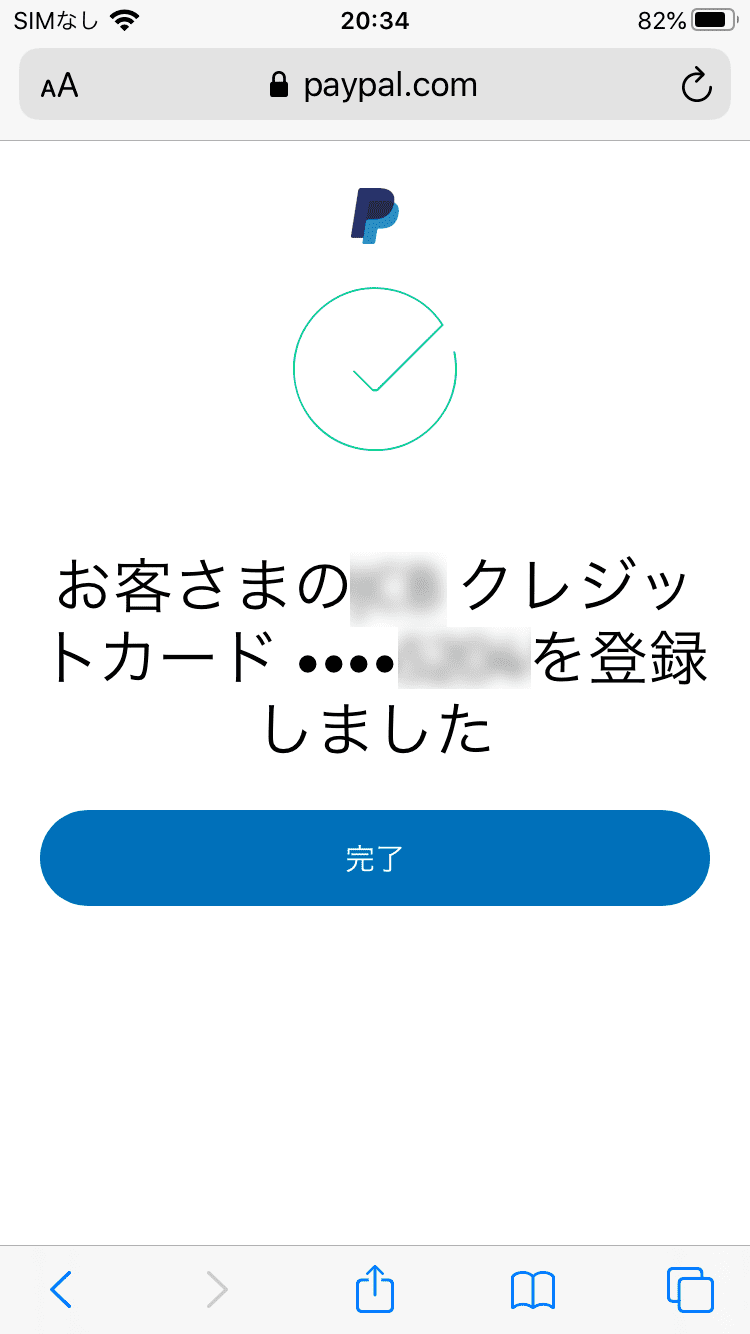
以上が、Paypalで決済するための準備です。
これでいつでも、Paypalで決済できるようになりますよ♪


